土曜日, 12月 31, 2022
BUFFALOのNAS復旧 (容量アップでの交換も同様手順が使える)
流れ
- イメージデータを準備する
- ツールを実行するPCのIPアドレスを変更する
- Tftpd64でDHCPの設定をする
- Tftpd64でTFTPの設定をする
- NASとPCを直接LANケーブルで繋げる
- NASの電源を入れる
電源を入れるとDHCPでIPアドレス取得して 192.168.11.1 (PC)のTFTPサーバーからBOOT用のイメージを取得する - LSUpdater.exe(公式ツール)でFWを書き込み
- 復旧完了
必要なツール
圧縮解凍ソフト:Explzh(64bit版)
└ https://forest.watch … ary/software/explzh/
イメージを転送するツール:Tftpd64(tftpd64.464.zip)
└ https://bitbucket.or … n/tftpd64/downloads/
イメージを転送するツール(中のデータが欲しいだけ):TFTP Boot Recovery 1.53.rar
└ https://www.yokoweb. … 0Recovery%201.53.rar
公式ファームウェア(検索してください)
└ https://www.buffalo. … p/download/software/
必要なデータの準備
TFTP Boot Recovery 1.53.rar の解凍
Explzh等の解凍ソフトで解凍してください。
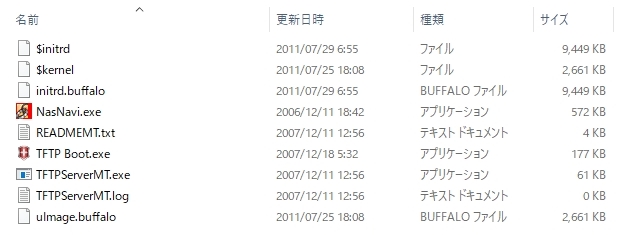
公式ファームウェアの解凍
私の場合は「LS-Y2.0TL」なので「ls_series-v175.exe」をダウンロード
ダウンロードした実行ファイル(exe)を起動すると、「C:BUFFALOls_series-v175」に解凍されデスクトップにそのショートカットが作成される(スクリーンショットはディレクトリ移動しています。)
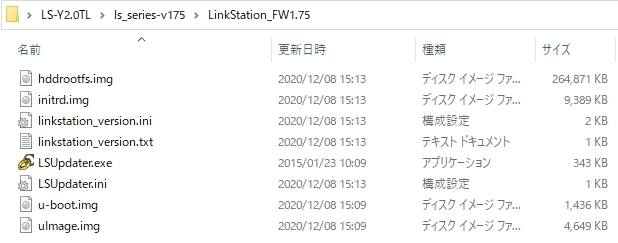
initrd.img : initrd.imgをExplzh等で展開して「initrd.buffalo」を取り出す
└ 解凍パスワード: aAhvlM1Yp7_2VSm6BhgkmTOrCN1JyE0C5Q6cB3oBB
uImage.img : uImage.imgをExplzh等で展開して「uImage-88f5182.buffalo」を取り出す
└ 解凍パスワード: IeY8omJwGlGkIbJm2FH_MV4fLsXE8ieu0gNYwE6Ty
公式ファームウェアから取り出した「initrd.buffalo」と「uImage.buffalo」は「TFTP Boot Recovery 1.53」のディレクトリに上書きしてください
※「uImage-88f5182.buffalo」は「uImage.buffalo」に名前変更します。
イメージ転送
ツールを実行するPCのネットワーク設定
IPアドレス::192.168.11.1
サブネットマスク:255.255.255.0
※PCとNASは直接LANケーブルで繋いでください。(この時点でNASの電源は入れない)
TFTPの設定
- 「tftpd64.exe」を実行(管理者権限で実行してください)
- 「Settings」をクリック
- 「TFTP」タブで「Base Directory」に「TFTP Boot Recovery 1.53」のディレクトリを指定
- 「DHCP」タブで「IP pool start address」に「192.168.11.150」を入力
- 「DHCP」タブで「Siza of pool」に「10」を入力
- 「DHCP」タブで「Mask(Opt1)」に「255.255.255.0」を入力
- 「OK」で保存
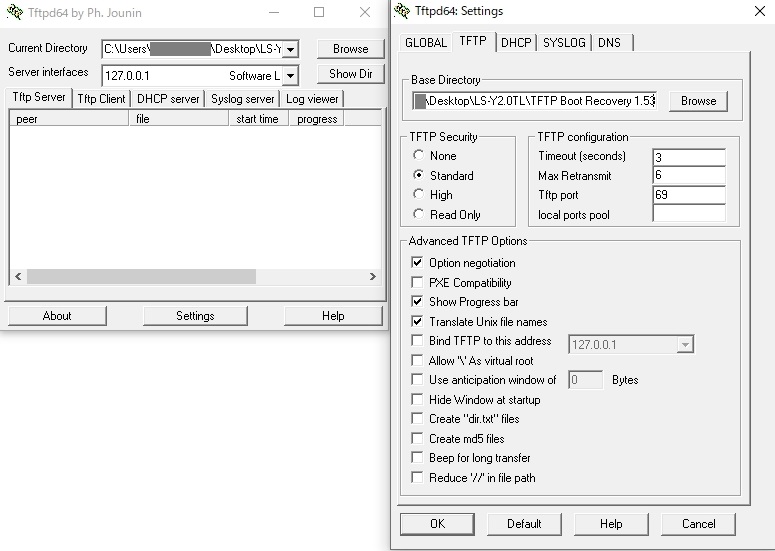
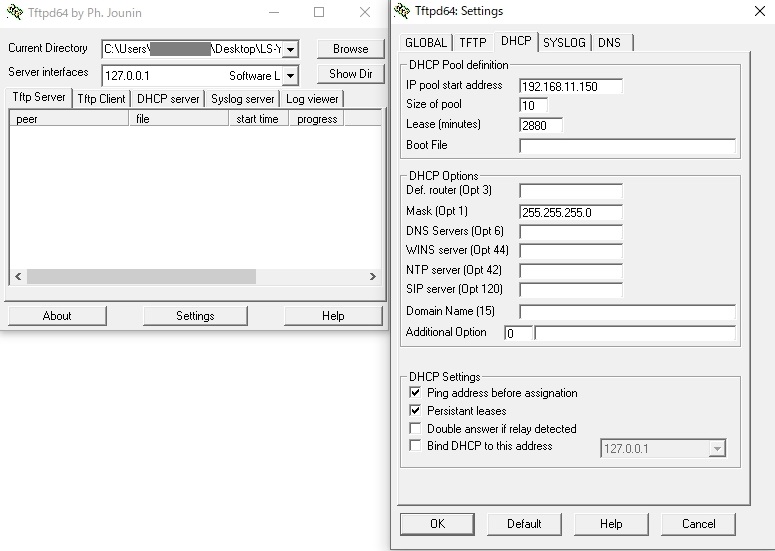
※上記の設定が正しくできるとNASの電源を入れた際にIPアドレスが取得でき、Tftpd64にもログが出ます。
イメージ書き込み設定
- 「LinkStation_FW1.75」ディレクトリにある「LSUpdater.ini」ファイルをメモ帳で書き換え
変更前[Flags] VersionCheck = 1 NoFormatting = 1
変更後
[Flags] VersionCheck = 0 NoFormatting = 0
- 「LinkStation_FW1.75」ディレクトリにある「LSUpdater.exe」を実行(管理者権限で実行してください)
正しくネットワーク設定ができていて、BOOT用のイメージがTFTPで転送できている場合はNASの情報が認識できます。
正しく認識した場合は「ファームウェア更新」をクリックしてください
コメント記入
次のフォームにコメントを記入してください。